- 1. Въпрос номер 1 - коя програма е заредена процесорът?
- 2. Въпрос номер 2 - Употребата на процесора е приложенията и процесите, които се зареждат - не! Какво трябва да направя?
- 3. Въпрос номер 3 - причината за натоварването на процесора може да бъде прегряване и прах?
Помогнете на развитието на сайта, споделяйки статията с приятели!
 Здравейте
Здравейте
Една от най-честите причини за забавянето на компютъра е използването на процесора и понякога неразбираемите приложения и процеси.
Неотдавна на един компютър един приятел трябваше да се изправи срещу "неразбираемо" натоварване на процесора, което понякога достигна 100%, въпреки че няма програми, които да го зареждат открито (между другото, процесорът беше доста модерен Intel в Core i3). Проблемът беше решен чрез преинсталиране на системата и инсталиране на нови драйвери (но повече за това …).
Всъщност реших, че този проблем е доста популярен и ще бъде от интерес за широк кръг потребители. В статията ще дам препоръки, благодарение на които можете самостоятелно да разберете защо процесорът е зареден и как да намалите натоварването върху него. И така …
съдържание
- 1 1. Въпрос номер 1 - коя програма е заредена с процесор?
- 2 2. Въпрос номер 2 - Използването на процесора е приложенията и процесите, които се зареждат - не! Какво трябва да направя?
- 3 3. Въпрос номер 3 - причината за натоварването на процесора може да бъде прегряване и прах?!
1. Въпрос номер 1 - коя програма е заредена процесорът?
За да научите колко CPU е зареден, отворете Windows Task Manager.
Бутони: Ctrl + Shift + Esc (или Ctrl + Alt + Del) .
След това в раздела процеси всички изпълнявани в момента приложения трябва да се показват. Можете да сортирате всичко по име или чрез натоварване, създадено на процесора, след което можете да премахнете желаната задача.
Между другото, много често проблемът възниква от следния план: работил сте например в Adobe Photoshop, след това затворил програмата и останал в процесите (или с някои игри винаги се случва). В резултат на това те "ядат" ресурси, а не малки. Поради това компютърът започва да се забавя. Ето защо, много често първата препоръка в такива случаи е да рестартирате компютъра (тъй като в този случай такива приложения ще бъдат затворени), добре, или отидете в ръководителя на задачите и да премахнете такъв процес.
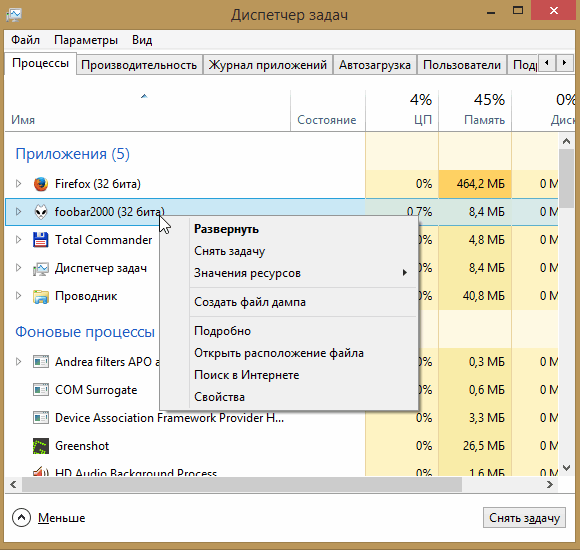
Важно! Обърнете специално внимание на подозрителни процеси: които натоварват усилено процесора (повече от 20% и никога не сте виждали подобен процес преди). Повече подробности за подозрителни процеси не беше толкова отдавна статия:
2. Въпрос номер 2 - Употребата на процесора е приложенията и процесите, които се зареждат - не! Какво трябва да направя?
Когато конфигурирах един от компютрите, срещнах неразбираем товар на процесора - има натоварване, няма процеси! Екранът по-долу показва как изглежда в диспечера на задачите.
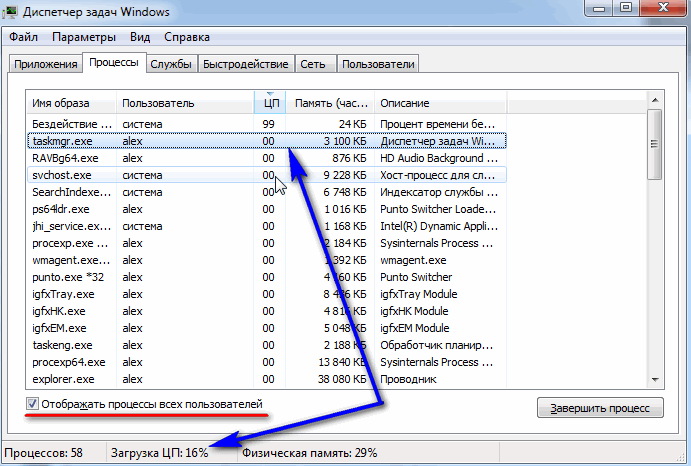
От една страна, това е невероятно: квадратчето "Показване на процесите на всички потребители" е включено, между процесите няма нищо и изтеглянето на PC скокове е 16-30%!
За да видите всички процеси, които зареждат компютъра - стартирайте безплатната програма Process Explorer . След това сортирайте всички процеси по зареждане (CPU бар) и проверете дали има подозрителни "елементи" (някои процеси не се показват от мениджъра на задачите, за разлика от Process Explorer ).
Връзка към. Site Process Explorer: https://technet.microsoft.com/en-us/bb896653.aspx
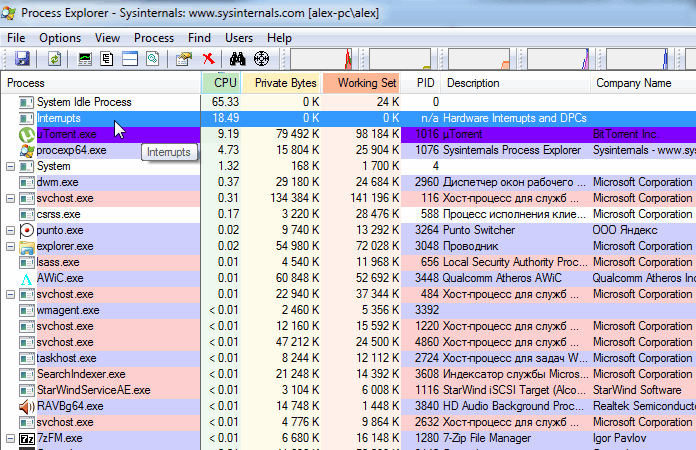
Process Explorer - Заредете процесора за ~ 20% системни прекъсвания (хардуерни прекъсвания и DPC). Когато всичко е наред, обикновено използването на процесора, свързано с хардуерни прекъсвания и DPC, не надвишава 0, 5-1%.
В моя случай, виновникът е прекъсвал системата (хардуерни прекъсвания и DPC). Между другото, ще кажа, че понякога фиксирането на персонален компютър, свързан с тях, е доста обезпокоителен и сложен въпрос (понякога те могат да заредят процесора не само с 30%, но и с 100%!).
Факт е, че процесорът е зареден поради тях в няколко случая: проблеми с водачите; вируси; Твърдият диск не работи в режим DMA, а в режим PIO; проблеми с периферното оборудване (например принтер, скенер, мрежови карти, флаш и съхранение на HDD и т.н.).
1. Проблеми с драйверите
Най-честата причина за използването на процесора е прекъсването на системата. Препоръчвам ви да направите следното: заредете компютъра в безопасен режим и проверете дали има натоварване на процесора: ако няма, има много голяма причина за драйверите! Като цяло най-лесният и бърз начин е да инсталирате повторно системата Windows, след което да инсталирате един драйвер и да видите дали има процесорно зареждане (веднага щом се появи - открихте виновника).
Повечето от вината тук са мрежовите карти + универсални драйвери от Microsoft, инсталирани веднага при инсталирането на Windows (извинявам се за тавтологията). Препоръчвам да изтегляте и актуализирате всички драйвери от официалния сайт на производителя на вашия лаптоп / компютър.
https://pcpro100.info/ustanovka-windows-7-s-fleshki/ - инсталиране на Windows 7 от USB флаш устройство
https://pcpro100.info/kak-iskat-drayvera/ - актуализация и търсене на драйвери
2. Вируси
Мисля, че не е необходимо да се разпространява особено, което може да се дължи на вируси: изтриване на файлове и папки от диска, кражба на лична информация, изтегляне на CPU, различни рекламни банери на работния плот и др.
Тук няма да кажа нищо ново - инсталирайте модерен антивирус на вашия компютър:
Плюс понякога проверявайте компютъра с програми на трети страни (които търсят рекламен софтуер, пощенски софтуер и т.н.): за тях тук.
3. Режим на работа на твърдия диск
Работният режим HDD може също да повлияе на натоварването и скоростта на компютъра. По принцип, ако твърдият диск не работи в режим DMA, а в режим PIO - веднага ще забележите това с "спирачки"!
Как мога да проверя това? За да не се повтаря, вижте статията: # 3__HDD _-_ PIODMA
4. Проблеми с периферното оборудване
Изключете всичко от лаптопа или компютъра, оставете минимума (мишка, клавиатура, монитор). Също така ви препоръчваме да обърнете внимание на управителя на устройството, дали ще има инсталирани устройства с жълти или червени икони (това означава, че няма драйвери или не работят правилно).
Как да отворя диспечера на устройствата? Най-лесният начин е да отворите контролния панел на Windows и да качите думата "диспечер" в низа за търсене. Вижте екранната снимка по-долу.
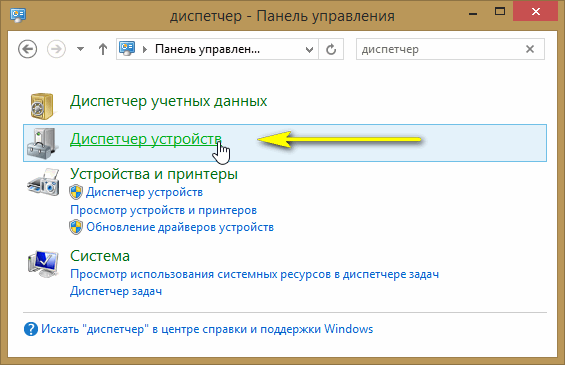
Всъщност, ще остане само да се види информацията, която диспечерът на устройствата ще даде …
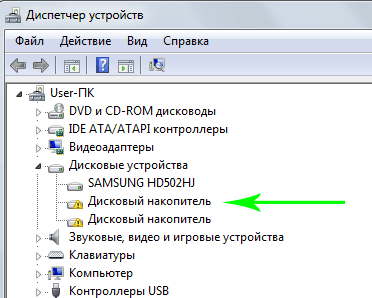
Диспечер на устройства: Няма драйвери за устройства (дискови устройства), те може да не работят правилно (и най-вероятно няма да работят изобщо).
3. Въпрос номер 3 - причината за натоварването на процесора може да бъде прегряване и прах?
Причината, поради която процесорът може да бъде зареден и компютърът да започне да се забавя, може да бъде прегряване. Обикновено характерните признаци на прегряване са:
- увеличаване на грохота на охладителя: броят на оборотите в минута се увеличава поради това шумът от него става все по-силен. Ако имате лаптоп: след това преминете ръката си близо до лявата страна (обикновено има лаптопи с горещ въздух) - можете да забележите колко въздух е издухан и колко е горещо. Понякога - ръката не страда (това не е добре)!
- спиране и забавяне на компютъра (лаптоп);
- спонтанно рестартиране и изключване;
- невъзможност за зареждане с грешки при докладване на повреди в охладителната система и др.
За да намерите температурата на процесора, можете да използвате специалната. програми (те са по-подробни тук :).
Например, в програмата AIDA 64, за да видите температурата на процесора, трябва да отворите раздела "Компютър / сензор".
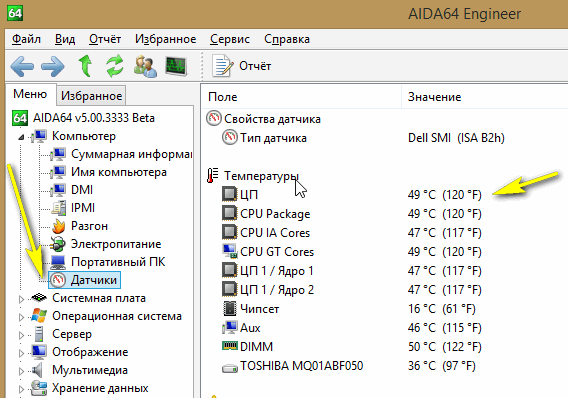
AIDA64 - температура на процесора 49g. Ц.
Как да разберем каква температура за вашия процесор е критична и какво е нормално?
Най-лесният начин е да видите уебсайта на производителя, тази информация винаги е посочена там. Трудно е да се дадат общи данни за различните модели процесори.
Като цяло, ако температурата на процесора не е по-висока от 40 грама. Ц. - всичко е наред. Над 50 гр. C. - може да посочи проблеми в охладителната система (например изобилие от прах). За някои модели на процесори обаче тази температура е нормална. Особено това се отнася за лаптопите, където е трудно да се организира добра охладителна система поради ограниченото пространство. Между другото, на преносими компютри и 70 гр. C - може да бъде нормална температура под товар.
Повече за температурата на процесора:
Почистване от прах: кога, как и колко пъти?
По принцип прахосването на компютър или лаптоп е желателно 1-2 пъти в годината (въпреки че много зависи от вашата стая, някой има повече прах, някой има по-малко …). Веднъж на всеки 3-4 години е желателно да се замени термо-пастата. И това и другата операция не представляват нищо сложно и могат да се извършват самостоятелно.
За да не се повтаря, ще ви дам няколко връзки по-долу …

Как да почистите компютъра от прах и да смените топлинната паста:

Почистване на лаптопа от прах, как да избършете екрана:
PS
Това е всичко за днес. Между другото, ако горепосочените мерки не помогнаха, можете да опитате да преинсталирате Windows (или дори да го замените с нов, например да промените Windows 7 на Windows 8). Понякога е по-лесно да преинсталирате операционната система, отколкото да потърсите причина: да спестите време и пари … По принцип понякога трябва да правите резервни копия (когато всичко работи добре).
Успех на всички!